配置的方法:1、在www目录中创建php项目;2、安装“aptana php”插件;3、依次点击“运行-设置web服务器-外置web服务器设置-新建”,编辑web服务器配置;4、把php的web服务器的改为设置好的外部服务器网址即可。
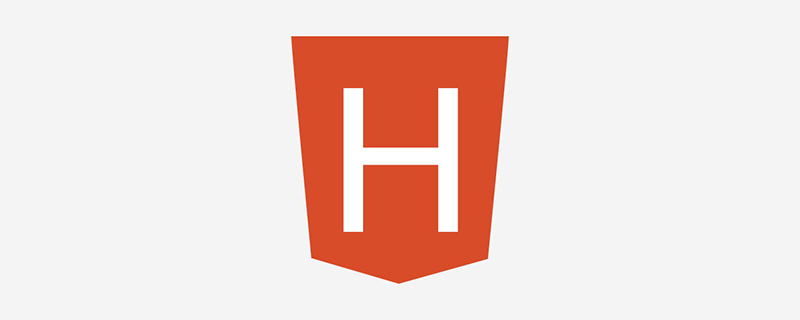
HBuilder的代码提示功能是十分强大的,用于web前端开发码代码绝对是好助手,用于开发php文件的话可能不是最好的,但是它自带的"边改边看模式"绝对是少有的,但还需要配置一番(代码配置)难度系数高耗时长。下面就来具体介绍一下:
前提条件:
● windows系统
● HBuilder编辑器
立即学习“PHP免费学习笔记(深入)”;
● wampserver(不限版本),要保证80端口没被其他程序占用
下面开始介绍如何在HBuilder中配置php运行环境的步骤:
创建一个PHP项目
创建php项目,可以从wampserver创建,也可以从HBuilder创建。
注:必须创建在wampserver目录下的www目录中,自定义名称不能是中文。
下面介绍如何从HBuilder创建:
选择:文件—>新建—>web项目
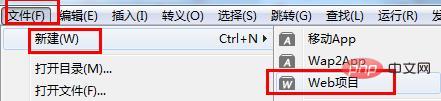
点击"浏览",选择wampserver目录下的www目录(这是必须的,其他目录php文件运行将出错)
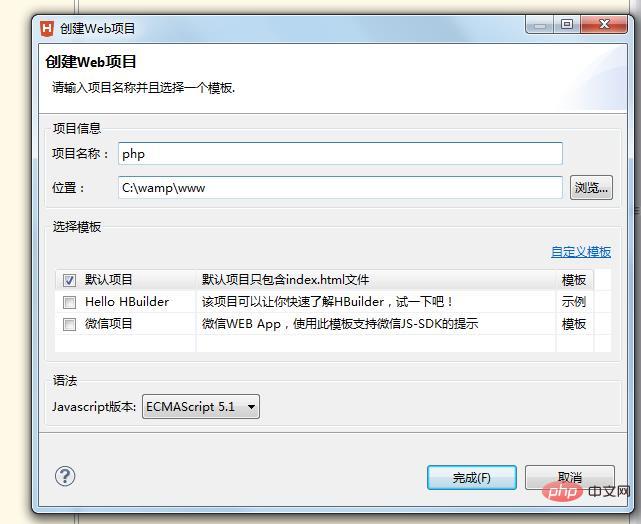
HBuider的php运行服务器配置
因为HBuider没有集成php运行环境,所以要依赖于wampserver,其实HBuider就是一个编辑器,只是要实现php代码提示和实时自动更新浏览器还需要进行配置而已。
1、首先需要安装插件:
1)、选择工具——>插件安装
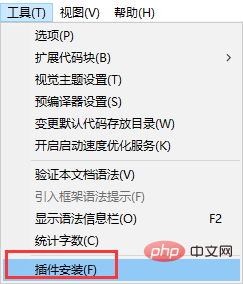
2)、勾选"aptana php" 进行插件安装。
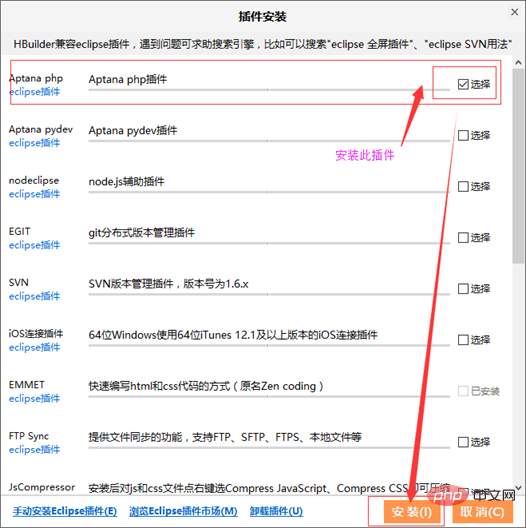
2、进行配置
选择:运行——>设置web服务器——>外置web服务器设置——>新建
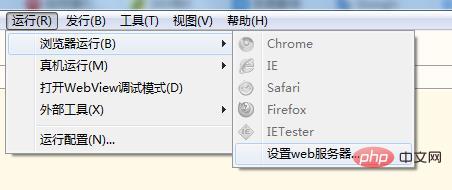
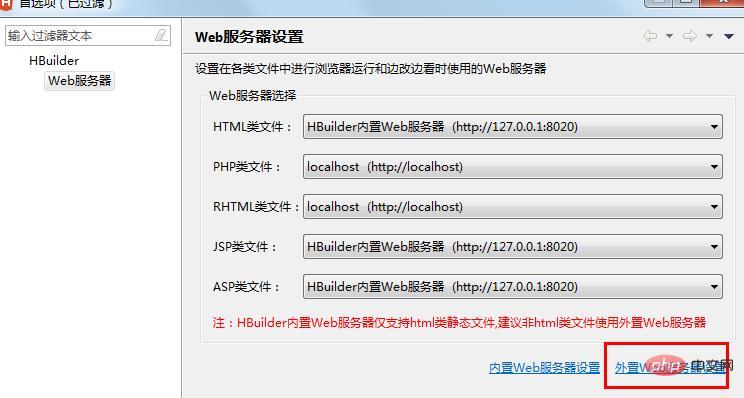
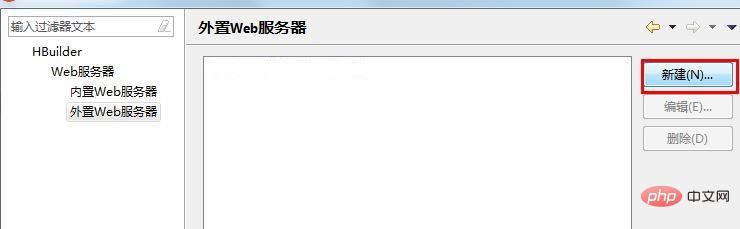
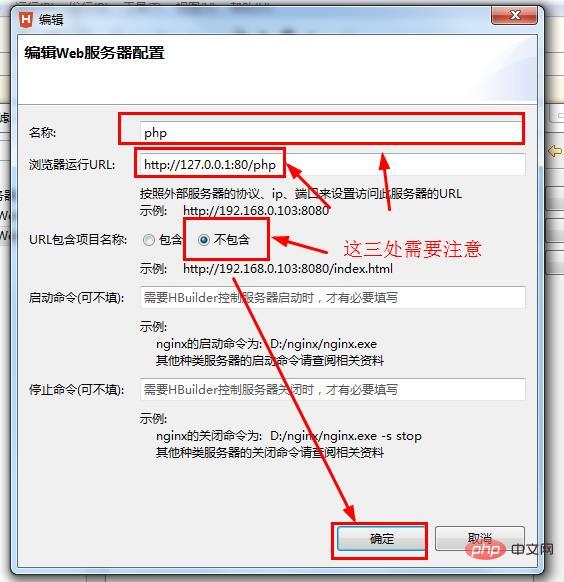
名称:随意(不能为中文)
浏览器运行url:127.0.0.1:80/php (这里的php是php项目的根文件夹。必须和www目录下你的php项目一致,否则出错)
url包含项目名称:选不包含(避免出错,包含的话上面的url就要把后面的php去掉。为顺利我能选“不包含”)。
至于启动命令和停止命令不用设置,不会有什么影响。
最后 “确定” 保存。
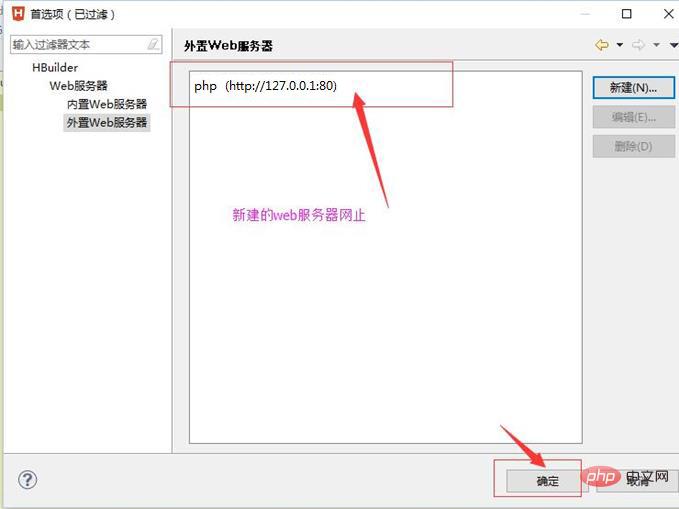
接下来把php的web服务器的改为刚刚设置的外部服务器网址:
运行——>设置web服务器——>php类文件
点下拉框选择刚建好外置服务器。最后"确定"保存设置。
如图:
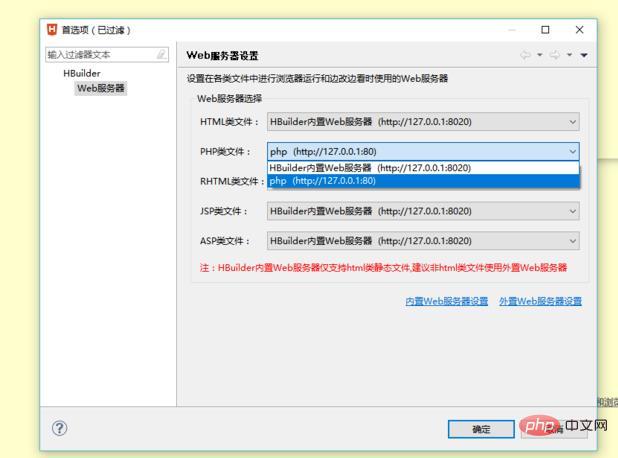
这样,php的外部服务器就配置好了。
接下来,在php项目下,创建PHP文件:demo.php,编写代码:
<?php phpinfo(); ?>
写完ctrl+s保存,在"边改边看模式"下看能不能出现像教程一开始出现的页面。
如果没有就关掉编辑器再打开。或者运行——Chrome看看浏览器能不能打开phpinfo页面。到这里也就完成了。即便用浏览器打开,一样可以实时自动更新(文件保存之后)。写起来方便不少。
效果如下:
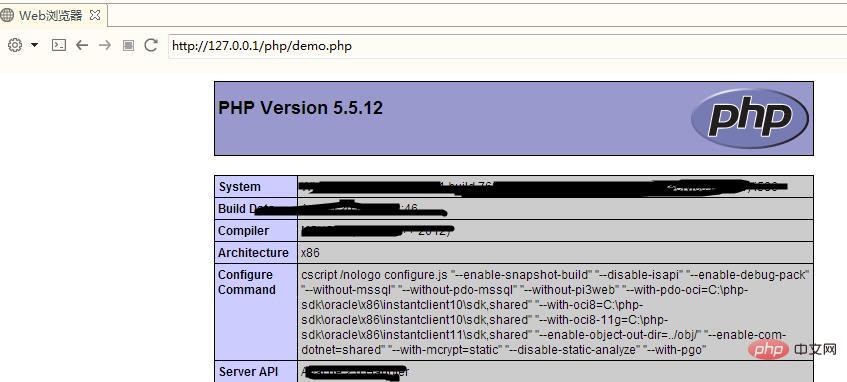
至此,HBuilder下PHP的环境配置就已经成功了。
以上就是本篇文章的全部内容,希望能对大家的学习有所帮助。更多精彩内容大家可以关注php中文网相关教程栏目!!!
以上就是HBuilder如何配置PHP环境?的详细内容,更多请关注php中文网其它相关文章!

PHP怎么学习?PHP怎么入门?PHP在哪学?PHP怎么学才快?不用担心,这里为大家提供了PHP速学教程(入门到精通),有需要的小伙伴保存下载就能学习啦!




Copyright 2014-2025 https://www.php.cn/ All Rights Reserved | php.cn | 湘ICP备2023035733号